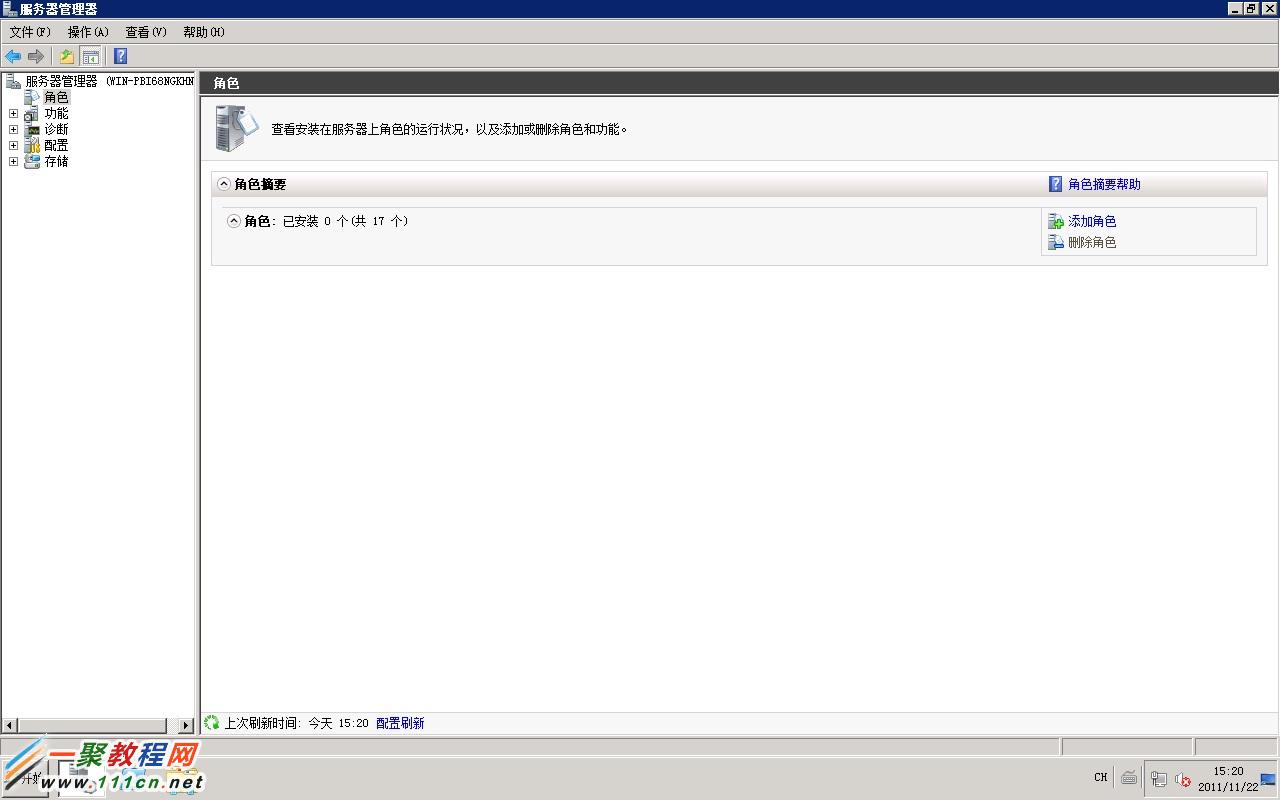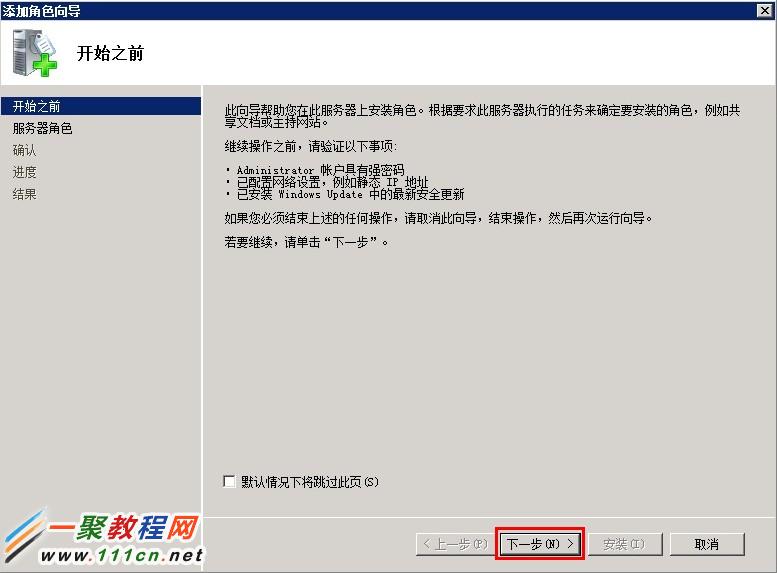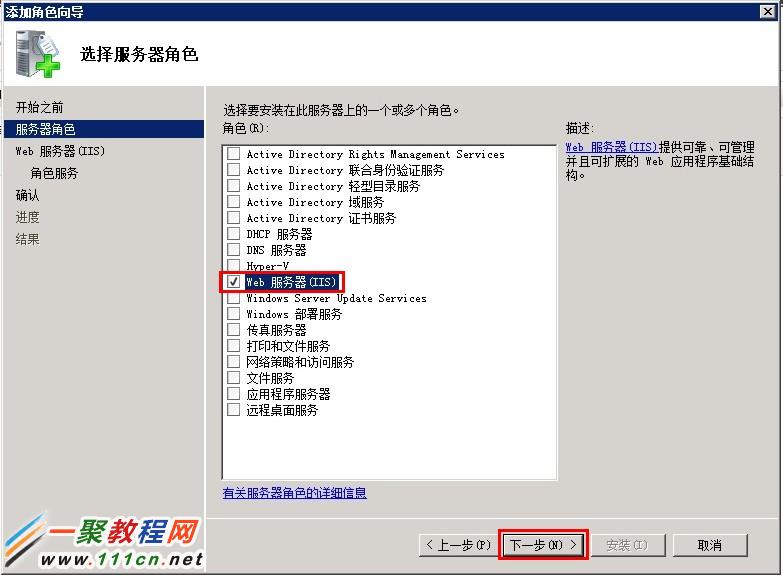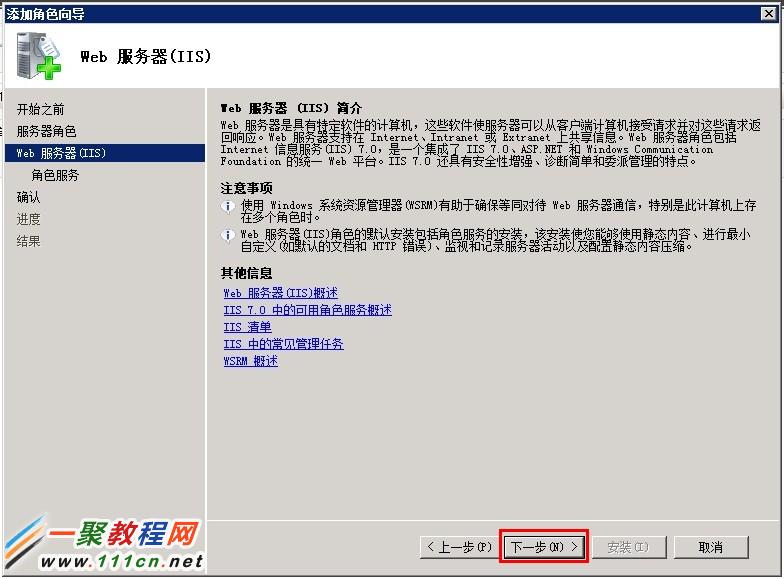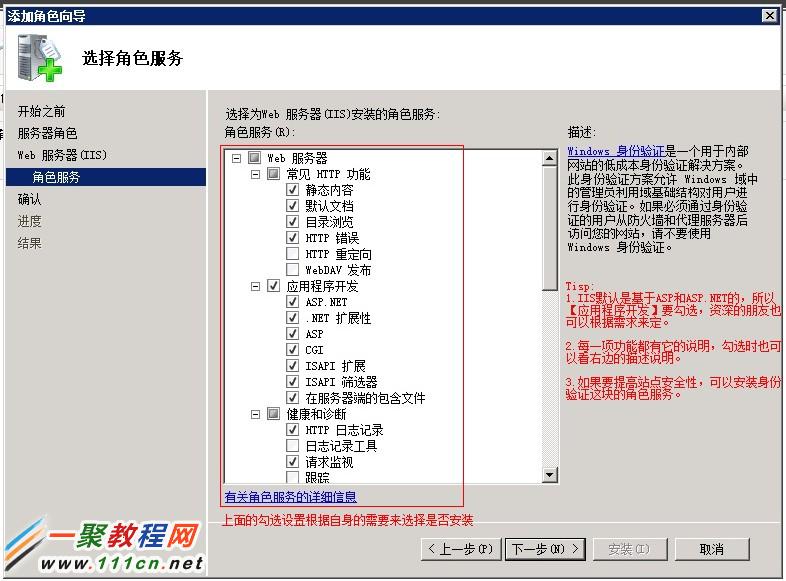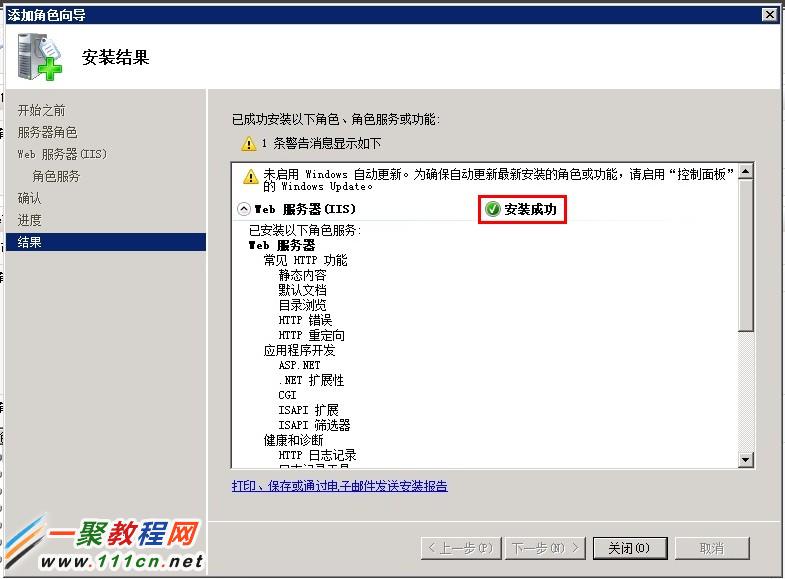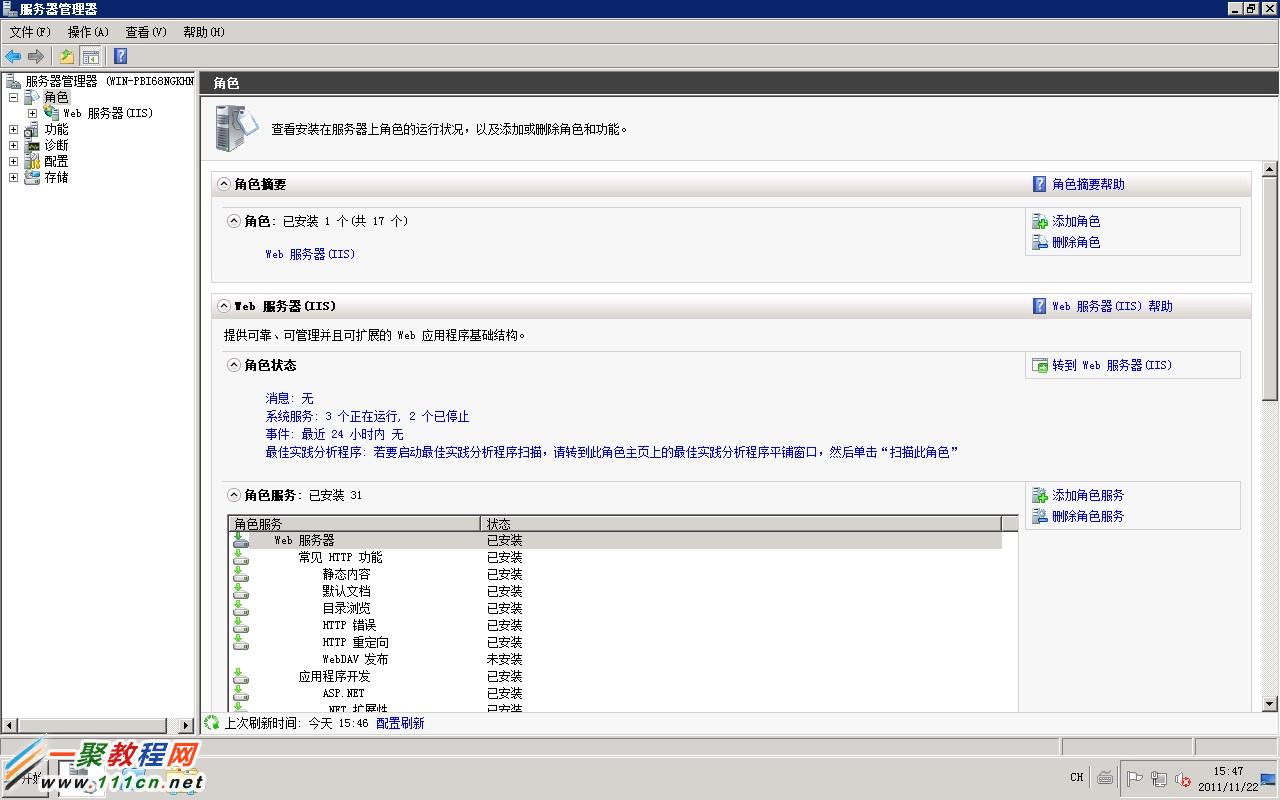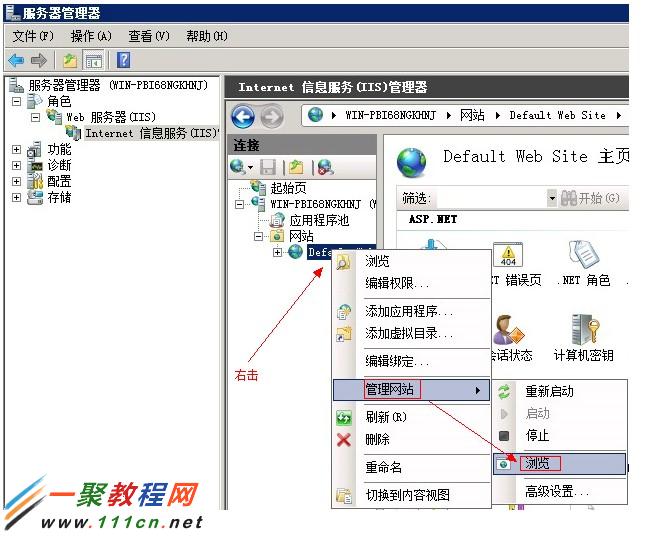最新下载
热门教程
- 1
- 2
- 3
- 4
- 5
- 6
- 7
- 8
- 9
- 10
Windows server 2008 安装iis7环境图文详解
时间:2022-06-30 20:38:28 编辑:袖梨 来源:一聚教程网
最近发现自己有点写日记写上瘾,所以今天想给大家分享下我最近经常接触的的Windosw Server 2008中的故事。那就是《Windows server 2008 如何安装iis7》,这门课非常的基础也比较简单,学起来不会太多的困难,相信初学者一定能好好掌握。好,进入我们的主题。
首先还是先来介绍我们的演示机:
系统:Windows Server 2008 R2 Sp1 标准简体中文版
IIS:系统自带的Internet Information Services 7
一、从任务栏中的快捷启动打开【服务器管理】,或者从【开始】--【所有程序】--【管理工具】--【服务器管理】;
二、点击【角色】,选择右边的【添加角色】;
三、在【添加角色向导】中选择【下一步】;
四、勾选【Web服务器(IIS)】 后,选择【下一步】;
五、这个界面是IIS的介绍,可以不用看。直接【下一步】;
六、选择需要的【角色服务】,(www.111com.net)默认把 【常见的HTTP功能】、【应用程序开发】等勾选。有一些是默认会自动勾选的,资深的朋友也可以自己需要来选择。
七、【安装成功】,是不是很简单啊!
八、点击上图的【关闭】后,会显示此角色的相关状态信息,如服务有几个运行和几个停止等。
九、好,接下来让我们一起来测试下。选择中【internet信息服务】--选择【网站】--【默认网站Default WebSite】--【管理网站】--【浏览】让我们看下效果。
十、好,测试没有问题。
快来试试吧!
Tisp:
1.WIN2008默认是没有安装IIS的,所以需要我们手动来添加安装。
2.步骤八提到的服务停止的问题,到系统服务中设置启动就可以了,类型设置为【自动】就OK了,方便重启自动启动服务。
相关文章
- 《弓箭传说2》新手玩法介绍 01-16
- 《地下城与勇士:起源》断桥烟雨多买多送活动内容一览 01-16
- 《差不多高手》醉拳龙技能特点分享 01-16
- 《鬼谷八荒》毕方尾羽解除限制道具推荐 01-16
- 《地下城与勇士:起源》阿拉德首次迎新春活动内容一览 01-16
- 《差不多高手》情圣技能特点分享 01-16